讓 AI 為你總結這篇文章:
快速解答:其實存 Threads 影片超簡單——不用裝工具、不用上網站,瀏覽器就能搞定!只有當你想轉 MP3 或 選不同畫質格式時,才需要用像 SurFast Video Downloader 這種專業工具,其他時候根本不用這麼麻煩!
雖然 Threads 的定位是以文字為主的社群平台,但其實上面也有不少有趣的影片內容。
有時候看到喜歡的片段,你可能會想把它存下來,方便離線觀看或分享給朋友。
可惜的是,Threads 根本沒有提供下載按鈕,用滑鼠右鍵也無法直接儲存,用手機錄影又麻煩,還容易有黑邊或畫質變差。
別擔心!只要你使用的是電腦,其實不用安裝任何軟體,也不需要透過第三方網站,光靠瀏覽器就能直接把 Threads 影片下載成 MP4 檔案,過程乾淨又快速。
當然,如果你有更高階的需求,例如想從影片中提取背景音樂(MP3)、一次下載多支影片,或是選擇不同的畫質與格式,這時候搭配像 SurFast Video Downloader 這樣的專業工具,會更加方便好用。
如何透過瀏覽器下載 Threads 影片?
簡單來說,這個方法就是利用瀏覽器的「開發者工具」,找出網頁背後實際載入的影片檔案,再直接下載儲存。
你可能沒用過開發者工具,但別擔心——操作其實很直覺,只是有個小地方要注意:系統不會顯示影片標題,檔名通常是一串亂碼,所以你得點進去預覽一下,才能確認是不是你要的內容。
只要找到正確的影片檔案,雙擊就能在新分頁播放,這時再對影片點擊右鍵,選擇「另存影片為…」,就能把它存到你的電腦(Windows 或 Mac 都適用)。
透過這個方式下載的影片,通常會是 720×1280 解析度的 MP4 檔案,畫質清晰,而且幾乎所有裝置和播放軟體都支援,觀看體驗相當不錯。
接下來,我們以 Windows 電腦為例,一步步教你下載 Threads 影片:
- 開啟 Threads 並找到目標影片
先在瀏覽器中打開 Threads,進入包含你想下載影片的貼文頁面。
- 開啟開發者工具
按下鍵盤上的 F12,或同時按 Ctrl + Shift + I,即可叫出瀏覽器的開發者工具面板。
- 切換到「網路」分頁,篩選媒體檔案
在開發者工具上方點選 「網路」 分頁,再點擊右側的 「媒體」 選項。
這時你會看到頁面上所有影片檔案的請求紀錄。雖然檔名是一串亂碼,但排列順序通常和網頁上的影片順序一致,你可以依此找到目標影片。
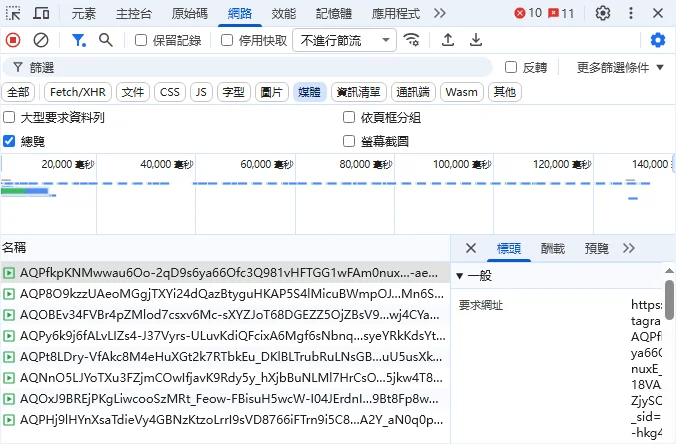
- 預覽並下載影片
雙擊該影片連結,瀏覽器會在新分頁中播放它。
確認是你要的內容後,對影片點擊右鍵,選擇「另存影片為…」即可下載。
(部分瀏覽器可能需點擊播放器右下角的「⋯」更多選項,再選擇下載。)
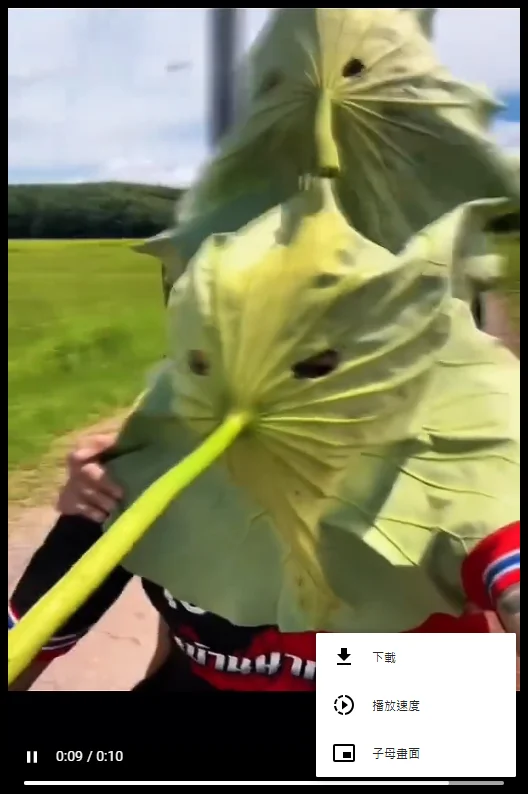
- 到下載資料夾查看影片
下載完成後,影片會自動儲存到電腦的「下載」資料夾中,你可以隨時開啟觀看或移動到其他位置。
更多貼士:如何下載更多格式的 Threads 影片?
如果你只需要把 Threads 影片存成 MP4 檔案,前面教的方法就完全夠用了,這段可以跳過。
但如果你希望將影片轉成其他格式,例如 MOV、FLV、AVI、MKV、GIF,甚至提取音訊檔如 MP3、WAV,那就需要用到第三方下載工具——推薦使用 SurFast Video Downloader。
它是一款萬用型影音下載軟體,支援 YouTube、Instagram、Facebook、X(Twitter)、Twitch 等多個平台。
即使 Threads 本身不開放 API,你也能透過瀏覽器開發者工具取得影片網址,再交給 SurFast Video Downloader 解析,就能自由選擇輸出格式,靈活性非常高。
操作步驟如下:
- 複製影片網址
在開發者工具中雙擊目標影片,讓它在新分頁播放,然後複製瀏覽器網址列中的完整連結。
- 貼上連結並解析
開啟 SurFast Video Downloader,將剛才複製的網址貼上,等待工具自動分析可用的下載選項。
- 選擇格式與儲存位置
從清單中挑選你想要的格式,設定儲存資料夾,點擊「下載」即可完成。
這樣一來,不管是做剪輯素材、提取背景音樂,還是轉成特殊格式備用,都能輕鬆搞定!
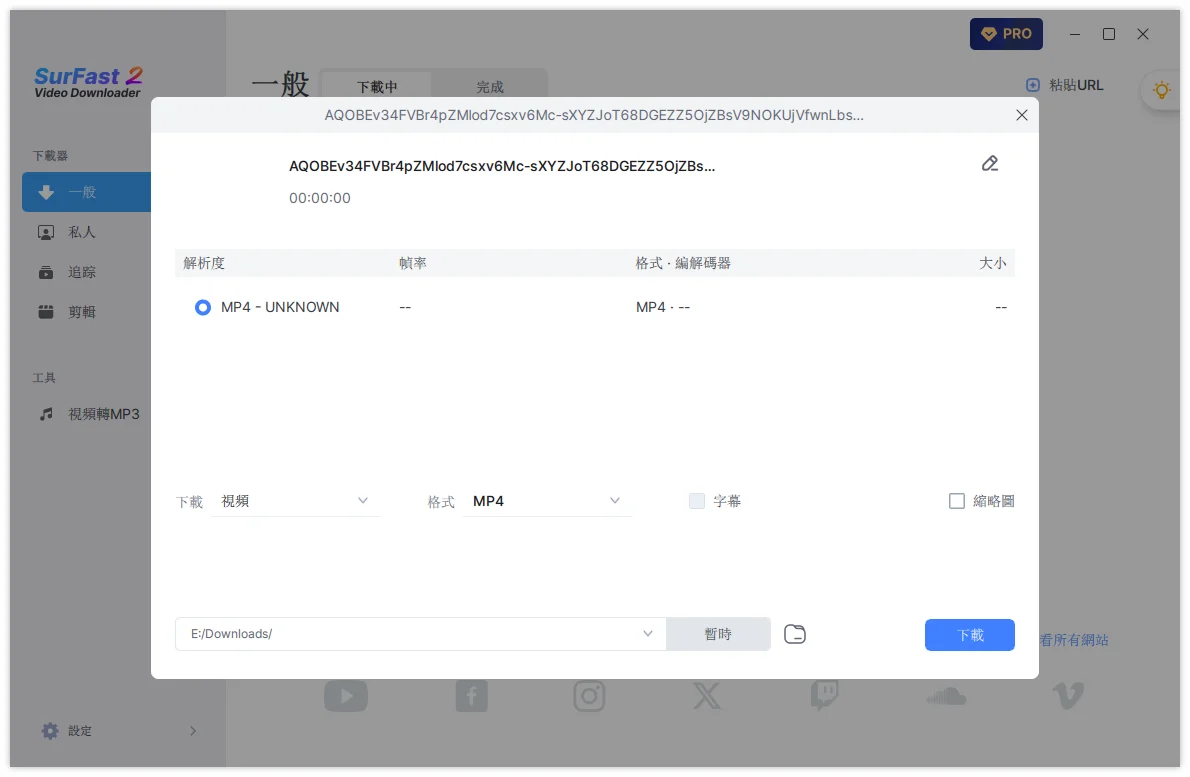
⚠️ 小提醒:
如果貼上連結後,發現下載選項裡沒有你想要的格式(例如 GIF、MKV 或 WAV),別急!
你可以點擊輸入框旁邊的 「燈泡圖示」(💡),進入全域設定,在「下載格式偏好」中勾選你需要的影片或音訊格式。
設定完成後,只要再貼上任何支援的網址,SurFast 就會自動根據你的偏好顯示對應選項,讓你直接下載想要的檔案類型!
結語:就這樣,搞定 Threads 影片下載
其實下載 Threads 影片沒那麼神秘。
瀏覽器自帶的功能已經夠用,多數人照著步驟操作一次就能成功;真有特殊需求(比如轉 MP3 或要 GIF),再開工具也不遲。
重點不是工具多厲害,而是你知道方法在哪、風險在哪、選擇在哪。
不用依賴來路不明的線上網站,也不用亂裝軟體——這兩招,一個免費乾淨,一個功能完整,夠用了。
就這樣,不囉嗦,去試吧。
更多主題
- 下載線上影片
- TikTok 影片下載
- YouTube 轉換為音訊
- YouTube 影片下載
- YouTube 轉 MP3
- 下載 Twitch 影片
- Instagram 影片下載
- YouTube 轉 MP4
關於作者
你可能也會喜歡
-
LinkedIn 轉 MP4:如何下載 LinkedIn 影片
閱讀完本指南後,您將會知道如何將 LinkedIn 影片下載為 MP4 檔案。透過本文推薦的影片下載工具,您能輕鬆將喜歡的領英影片儲存到您的電腦或者移動裝置。
Myra Xian 更新於 -
網址轉 MP4:影片下載的5種簡單方法
您将会了解如何使用经过验证的方法在您的电脑或手机上将URL转换成MP4。选择您喜欢的方法进行应用。
Myra Xian 更新於 -
兩款工具輕鬆下載 Gimy 影片|高清畫質・親測有效
你可以透過瀏覽器擴充套件取得 Gimy 影片的 M3U8 連結,有了它,就能輕鬆用影片下載工具下載高畫質的戲劇影片。
Myra Xian 更新於
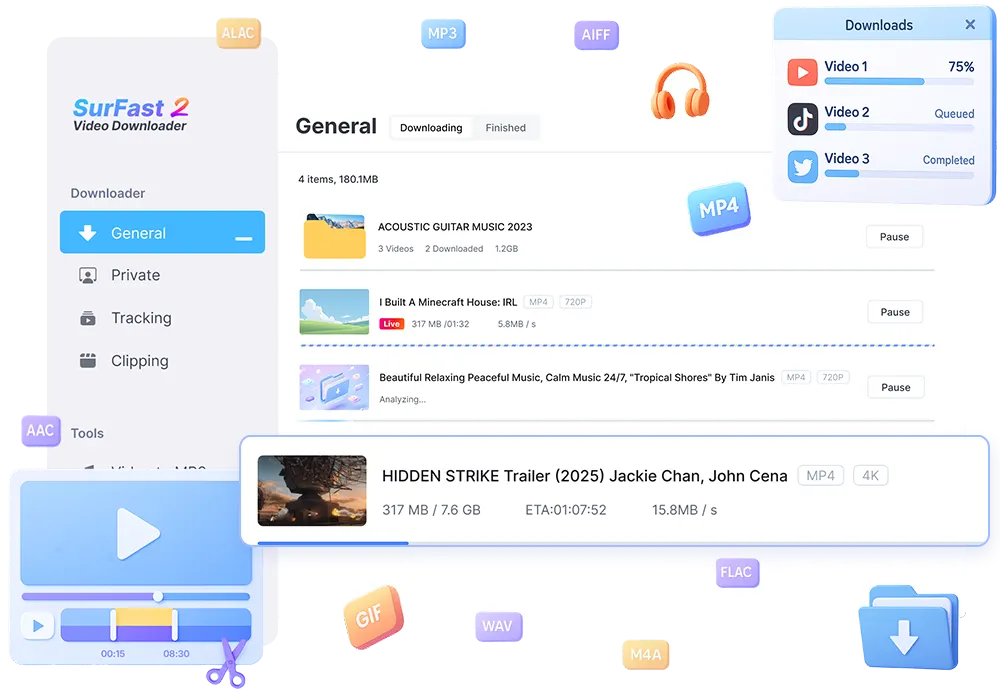
 ChatGPT
ChatGPT Claude
Claude Gemini
Gemini Grok
Grok Perplexity
Perplexity